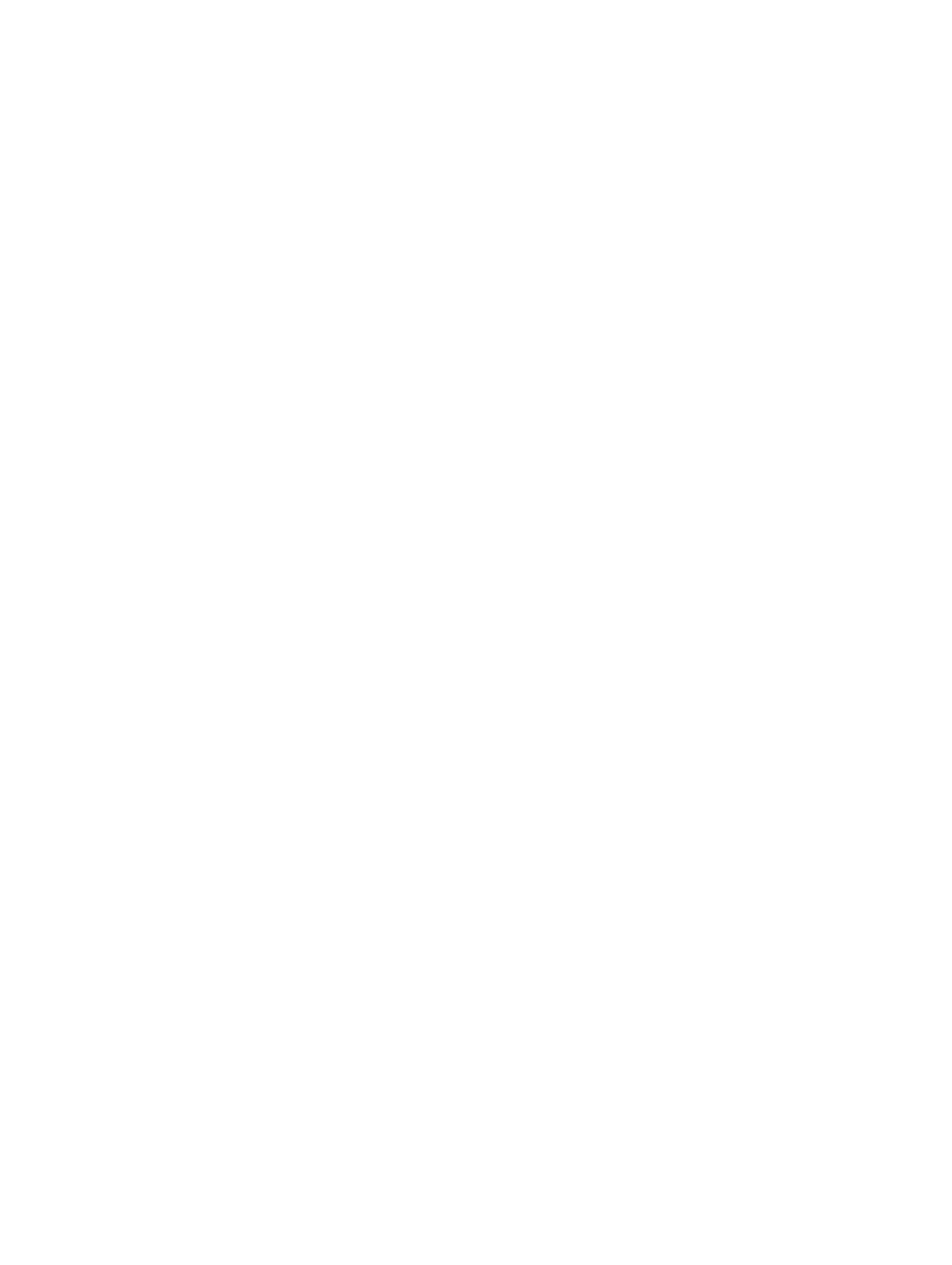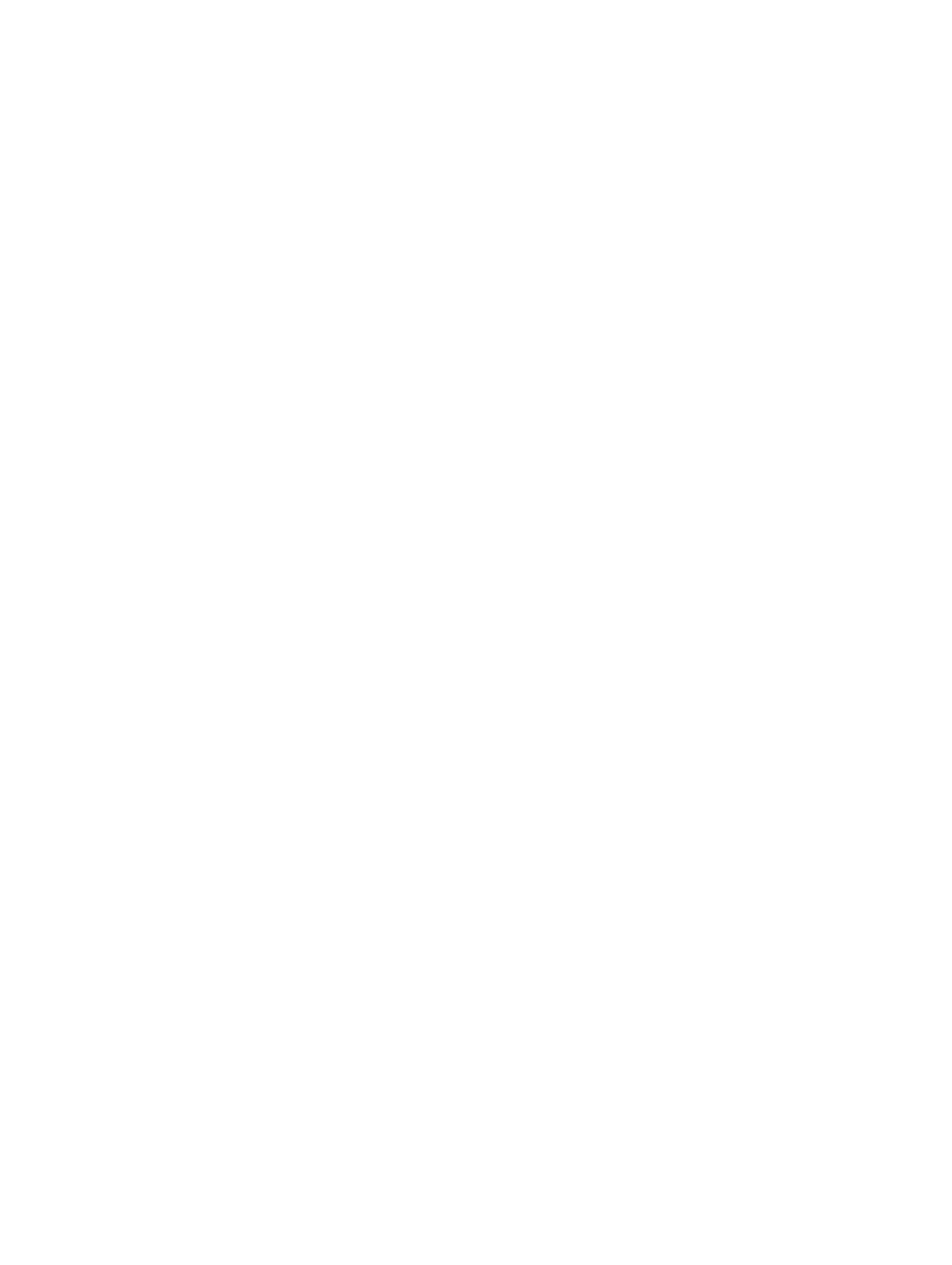
Sisällysluettelo
1 Tietokoneen käsittely...........................................................................................5
Ennen kuin avaat tietokoneen kannen................................................................................................. 5
Tietokoneen sammuttaminen.............................................................................................................. 6
Tietokoneen käsittelemisen jälkeen......................................................................................................7
2 Komponenttien irrottaminen ja asentaminen.................................................8
Suositellut työkalut................................................................................................................................8
Rungon suojuksen irrottaminen........................................................................................................... 8
Rungon suojuksen asentaminen...........................................................................................................9
Akun irrottaminen................................................................................................................................10
Akun asentaminen...............................................................................................................................10
Kiintolevyn irrottaminen...................................................................................................................... 11
Kiintolevyn asentaminen..................................................................................................................... 12
WLAN-kortin irrottaminen...................................................................................................................12
WLAN-kortin asentaminen..................................................................................................................13
Järjestelmän tuulettimen irrottaminen...............................................................................................13
Järjestelmän tuulettimen asentaminen.............................................................................................. 15
Näppäimistön irrottaminen................................................................................................................. 15
Näppäimistön asentaminen.................................................................................................................17
Rungon kehyksen irrottaminen...........................................................................................................21
Rungon kehyksen asentaminen..........................................................................................................22
Jäähdytyselementin irrottaminen.......................................................................................................23
Jäähdytyselementin asentaminen......................................................................................................24
I/O-kortin irrottaminen.......................................................................................................................24
I/O-kortin asentaminen...................................................................................................................... 25
Nappipariston irrottaminen.................................................................................................................25
Nappipariston asentaminen................................................................................................................26
Näytön irrottaminen............................................................................................................................26
Näytön asentaminen...........................................................................................................................28
Näytön kehyksen irrottaminen........................................................................................................... 28
Näytön kehyksen asentaminen.......................................................................................................... 29
Näyttöpaneelin irrottaminen.............................................................................................................. 29
Näyttöpaneelin asentaminen.............................................................................................................. 31
Näytön saranan irrottaminen.............................................................................................................. 31
Näytön saranan asentaminen............................................................................................................. 32
Kameran irrottaminen......................................................................................................................... 32
Kameran asentaminen........................................................................................................................ 33
Emolevyn irrottaminen........................................................................................................................33